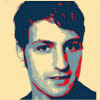Rangliste
Beliebte Inhalte
Inhalte mit der höchsten Reputation am 10.07.2012 in allen Bereichen anzeigen
-
mal ne Frage in die Runde: wird es auch Close Quarters Karten geben? Und könnten wir nicht im HC Modus zocken? Ich bin so oder so schlecht aber im Normalmodus nervt es mich ein Wenig ne Minute auf nen Gegner zu ballern...Ist unrealistisch und irgendwie halt nervig...Ich lasse mich lieber direkt mit einem Schuss abknallenlol1 Punkt
-
Hier ist keine Zeit zum zocken...Los Afterburner installieren und grenzen ausloten! Ich will Minimum 8000p sehen :-) Sent from my iPhone using Tapatalk1 Punkt
-
So an dieser Stelle eine kleine Anmerkung zu diesem Forum. Dieses Forum ist erst einmal sehr genial, aber auch nicht ganz uneigennützig aus Sicht von Allienware bzw. Dell, ich denke die schau'n hier schon rein. Denn ähnlich einem OpenSource-Community-Projekt nutzt es aktiv die Erfahrungen von Benutzern für ihre Produkte, sei's was die technische Umsetzung, Verbesserung oder vertriebliche Reaktion bzgl. diverser Themen angeht. Im Moment kann man z.B. auf der Dell-Verkaufsseite sehen, dass das m14x nicht mehr mit der Nvidia GT555M 3GB RAM-Version ausgeliefert wird, auch nicht bei großer CPU-Spec, sondern nur noch mit der 1,5 GB-Version. (Reicht aber auch vollkommen, denn für mehr RAM sollte man eh eine DDR5-Speicherbus-Anbindung verwenden). Also entweder sind denen die Grafik-Chipsätze dieser Version ausgegangen, sehr unwahrscheinlich, oder aber es hat was mit den hier geschilderten Problemstellungen der Nutzer zu tun. Auf der anderen Seite ganz großer Pluspunkt hier, hier wird sich aktiv mit den Problemen von Benutzern beschäftigt, und gute Hilfestellung gegeben. Besten Dank an Schnuffel. Zu diesem Thread: Einmal @Schnuffel zu dem hier bisher hier gelesenen: Ich verstehen noch nicht ganz so genau, wie Du zu Alienware oder Dell stehst. Aber eine Grundsatz-Diskusion über SATA 3 (oder auch "SATA 600", "SATA 6 Gbit/s") bzw. deren Sub-Spezifikationen zu beginnen, ist in diesem Fall weniger konstruktiv. SATA 3 ist SATA 3 und SATA 2 ist SATA 2 für den Endbenutzer, jedenfalls, was die zu erwartende Hardware-Unterstützung und -Geschwindigkeit angeht, insbesondere wenn ein alternativer Geräte-Einbau-Vergleich aufzeigt, dass diese SSDs die gewünschte Performance in anderen Systemen bringt. Mich interessiert auch als Endkunde nicht, ob ich ABS Version 1.0 oder ABS Version 1.1 (doofes Bsp.) in meinem Auto verbaut habe. Wenn ich es brauche, muss es gewährleistet sein. Welche Qualitätsansprüche und Einzelfunktionalitäten die Autoindustrie intern damit assoziert, ist mir in dem Fall egal. Wenn bei den Herstellern dort ein Problem festgestellt wird, kommt es sogar zu Rückrufaktionen, weil Menschenleben daran hängen. Jedenfalls ist das nicht ok für die Benutzer die ein relativ teures Gerät erworben haben, und eine generell übliche Unterstützung von gängiger Hardware für ihr System erwarten. Dabei von "Murks"-SSDs zu sprechen, ist auch nicht gerade toll. Die Crusader M4, Samsung 830er-Series, OCZ Vertex3 und andere hier erwähnte Hersteller und Modelle sind ganz und gar keine "Murks"-SSDs. Ganz im Gegenteil, sie sind die Geräte, die im Endconsumer-Market neue Standards und Maßstäbe gesetzt haben. Hier mal ein Bsp.-Link: Benchmarks: Gesamtleistung (AS SSD) : SSD-Vergleichstest Teil 2: 11 SSDs über 128 GB oder diesen: Vergleich: Solid State Disks (SSD) im Test - CHIP Online Und es hat bestimmt auch einen Grund, dass Dell die Samsung 830er Series in seinem Alienware-Geräten verbaut, aber mit einer eigenen Firmware versieht. (Wie von einem Benutzer hier erwähnt) Ich meine, ich kenne das selbst, wenn ich mit Problem-Reporten von Benutzern konfrontiert bin, die Fehler in einer von mir oder auch im Team entwickelten Software reporten, dann gehe ich auch gern Mal in die Defensiv-Haltung. Aber nichts desto trotz, muss man sich mit der geschilderten Problematik auseinandersetzen, und vor allem mehr oder minder offen damit umgehen, und genau dass sollte Dell und Alienware tun. Alienware adressiert auch nicht das Clientel, wie z.B. 90% aller Apple User, die keine Ahnung haben, was in Ihren Geräten verbaut wird, nur auf den Brand Hype abfahren, und ganz nebenbei erwähnt, sich auch ordentlich hardware-technisch über den Tisch ziehen lassen. Aus diesem Thread ist ersichtlich, dass die Besitzer hier durchaus technische Kompetenz bzgl. ihrer Geräte an den Tag legen. Bitte fass das nicht falsch auf, um z.B. diesen Post jetzt wieder zu entfernen, denn das ist ebenfalls nur konstruktiv und gut gemeint. Du leistest hier tolle Arbeit mit Deinen Beiträgen. Das hier geschilderte Problem, was ich ja jetzt auch mit meinem m14x habe, ist eindeutig ein Problem seitens des m14x-Produkts (m17x scheinbar auch) und nicht seitens der darin verbauten und verwendeten SSD. Ansonsten ist dieses Notebook einfach toll, ich bin begeistert. Würde Dell ein vergleichbares Betriebssystem dazu, wie Apple auch, auf den Markt werfen, könnten die Jungs von Apple sich warm anziehen. Jedenfalls wäre es wünschenswert, dass in baldiger Zukunft ein BIOS-Update (meinetwegen Version A08_v2) erscheint, oder ein auführliche Beschreibung, wie das zu handeln ist. Dass dieses Problem für die jetzigen Besitzer eines solchen Gerätes behebt. Und ich denke auch, dass wenn eine baldige Behebung des Ganzen in Aussicht gestellt wird, niemand allzu sehr dauerhaft frustriert sein wird. Dafür lieben wir alle unsere Alienware zu sehr. (auch ich jetzt schon) nice greetings, awi (P.S.: Ich schreibe sonst nie so lange text) ---------- Beitrag hinzugefügt um 16:59 ---------- Ursprünglicher Beitrag wurde erstellt um 16:55 ---------- @webi: Ja, sorry, ich hab's gestern versehentlich als eigenen Blog gepostet, war aber als Anwort für hier gedacht..., und daraufhin wieder den Blog gelöscht, musste dann aber los... Und ja, logo, ich hab die BIOS defaults geladen... Werde mich aber mal weiter damit auseinandersetzen, muss jetzt erst einmal noch ein bisschen andersweitig coden... (noch nicht nicht auf meinem neuen Alienware... )1 Punkt
-
Ich habe heute erfolgreich das DVD-Laufwerk meines m15x durch eine zweite Festplatte ersetzt und will euch hier noch mal gesondert und geordnet davon berichten. Viehleicht hilft es ja dem einen oder anderem oder gibt Anreiz zu einem ähnlichen Upgrade : Also um das Laufwerk zu erstezten braucht ihr: - Das Service Manual des m15x (Alienware: Online Documentation) - Eine zweite 2,5 Zoll Festplatte - Einen passenden Einbaurahmen (Harddrive Caddy) für die Festplatte. Es gibt da unzählige Anbieter (ich habe meinen von hier) wichtig ist, dass der Rahmen 2,5 Zoll Festplatten aufnehmen kann, 9,5mm hoch ist und einen SATA 7+6 pin Anschluss hat. - Einen feinen Kreuzschlitzschraubenzieher und ich empfehle Zusätzlich einen feinen Schlitzschraubenzieher. d- Etwas Fingerspitzengefühl, Geduld und etwas Mut. Vorbereitung: - Ihr solltet umbedingt einige Behälter bereitstellen um die anfallenden Schrauben sicher zu verwahren und die einzelnen Behälter genau beschriften. So bleiben am Ende auch keine über sind zu viel. - Im Service Manual das Thema "change Optical Drive" lesen. Dieses verweißt auf etliche Seiten, da mann vieles entfernen muss, bis man schließlich das Laufwerk frei gelegt hat. Wenn ihr die Anleitung durch habt fangt an, wie in ihr beschrieben chronologisch vorzugehen. Auseinanderbau: 1. Vorbereitungen 2. Akkuraus, Netzteil aus, Einschalter einige Sekunden drücken. 3. Bodenabdeckplatte abnehmen. 4. HDD ausbaun, dass müsst ihr weil unter ihr zwei Schrauben sind, die später gelöst werden müssen. 5. Den RAM könnt ihr ohne Bedenken drin lassen. Die Anleitung sagt zwar, dass der raus soll aber das ist unnötig. 6. Optical Drive Schraube am Unterboden lösen. 7. Das sog. Central Controll Panel entfernen, das ist das Teil zwischen Bildschirm und Tastatur mit dem Einschaltknopf und der Touchleiste. Das ist meiner Meinung nach der schwierigste Schritt. Löst zuerst die Schrauben am Boden. Dann schlage ich den Schlitzschraubenzieher sehr sehr vorsichtig in den Spalt zwischen Lüfter und diesem Panel zu schieben und ihn dann von Außen nach innen zu bewegen. Dabei solltet ihr ohne große Gewalt Einwirkung das Panel an einer Seite lösen. Das Gleiche macht ihr an der anderen Seite, dann hängt das Teil nur noch am Mittelteil des Bildschirmschaniers. Auch hier ganz vorsichtig von einer Seite mit dem Schraubenzieher hebeln, wobei das sehr einfach gehen müsste. Nun habt ihr das Panel gelöst aber Achtung nicht einfach wegnehmen! Lehnt es erst mal an den Bildschirm. Ihr seht nun das Kabel welches das Teil mit dem Bildschirm verbindet. In der Anleitung steht ihr sollt es jetzt abmachen. Ich würde euch davon abraten. Macht das, wenn ihr die Tastaturkabel abmacht. Ich habe dabei die Halterung ziemlich beschädigt. Solltet ihr da was verbocken könnt ihr das Notebook wohl nicht mehr einschalten. Ich hatte Glück das meine Halteurng noch einigermaßen geht. 8. Löst die 3 Tastatur Schrauben und legt sie vorsichtig auf das Touchpad. Ihr seht nun 3 Kabel: zwei hängen an der Tastatur und das eine gehört zum vorher thematisierten Controll Panel. löst erst jetzt alle drei Kabel. Die Halterungen am Mainboard sind um einiges Komfortabler als die am Panel. Ihr Müsst die ockerfarbene Klemme nach oben klappen und das Kabel einfach rausziehen. Das geht sehr einfach. 9. Entfernt die Handauflage (Palm Rest). Vorsicht auch hier sind Kabel zu lösen. Der Verschluss ist der selbe wie zuvor. 10. Nun blickt ihr auf das Magnesium Cover. Bevor ihr das abschraubt müsst ihr die Kabel, welche vom Bildschrim kommen abmachen: Erst mal die dünnen: ein blaues, ein schwarzes, ein graues und ein weißes. Ihr müsst dafür diese Hütchen leicht nach oben ziehen. (Merkt euch die wie die Dinger dran waren oder noch besser macht erst mal ein Foto) Dann die beiden dickeren weißen. Fummel die Kabel aus ihren Führungen und löst die Klebestreifen. Den Bildschirm selbst kann man dran lassen. Löst nun die Schrauben das Magnesium Covers (unten und oben). Vor dem Abnehmen das Kabel des Expresscard Readers abmachen. Beim Abnehmen auf die kürzlich erwähnten Kabel achten. 11. So bald habt ihr das Laufwerk in der Hand. Aber erst das Input/Output Board abmachen. 12. Endlich könnt ihr das Laufwerk ausbaun. Dann müsst ihr den Rahmen abschrauben. Das Verbindungskabel an das HDD-Caddy stecken und den Rahmen anschrauben. Ich hatte da das Problem, dass in meinem Caddy die Löcher für die Schrauben zwar exakt passten aber sie keine Gewinde hatten. Die Kurzen Standartschrauben haben im Plastik keinen Halt gefunden. Ich habe dann eigene, etwas längere Schrauben verwenden müssen. Zusammenbau: So nun alles wieder im umgekehrter Reihenvolge zusammen setzten. HDD-Caddy festschrauben, dann Input/Outputboard festschrauben und einstecken. Beim Wiedereinbau des Magnesium Panels müsst ihr auf einiges achten: 1. Das Kabel eurer neuen Festplatte zurecht rücken. 2. Die ganzen Bildschirmkabel und die 4 dünnen wieder ordentlich einfädeln. 3. Auf die Hintergrundbeleuchtung der Lautsprecher achten. Diese muss etwas nach vorn gedrückt werden damit das Cover wieder passt. Expresscard Read einstecken, die Bildschrimkabel und die 4 dünnen wieder in Richtiger Anordnung einstecken, Palm Rest wieder einsetzten (dabei nicht vergessen das Touchpad einzustecken). So nun kommt der nicht Anleitungs konforme Schritt: Central Controll Panel in Position bringen und einstecken, dann die Tastatur einstecken und wieder festschrauben. Dann das Controll Panel wieder festmachen. (Sanfter Druck von oben sollte reichen, damit es "einrastet"). So jetzt nur noch die Primäre HDD wieder rein und ihr seit fertig. Wenn ihr den Laptop nun startet sollte alles laufen wie gewohnt, nur dass ihr eure neue Festplatte anstatt des Laufwerks im Arbeitsplatzt seht. Bilder zu dem ganzen habe ich in ein Album hier im Forum geladen: Alben von SGAMaddin: m15x HDD Upgrade Ich hoffe ich kann damit ein paar von euch helfen und eventuell die Angst nehmen. Also ich muss sagen, dass es eigentlich nicht so schwer ist, wie es viehleicht aussieht. Mann muss nur vorsichtig sein und langsam machen. Immer erst überlegen und dann an dem Teil ziehen^^1 Punkt
Diese Rangliste nutzt Berlin/GMT+02:00 als Grundlage